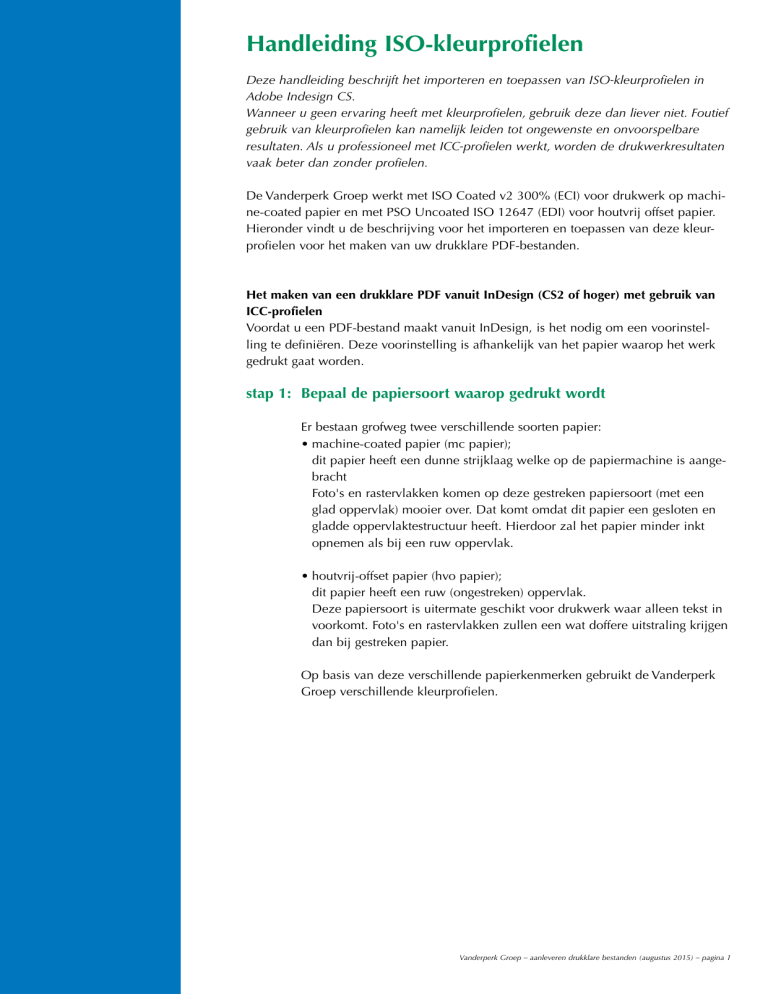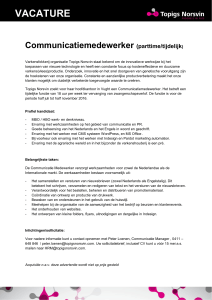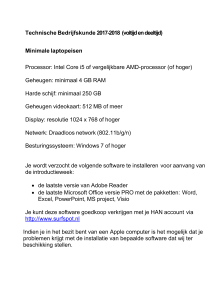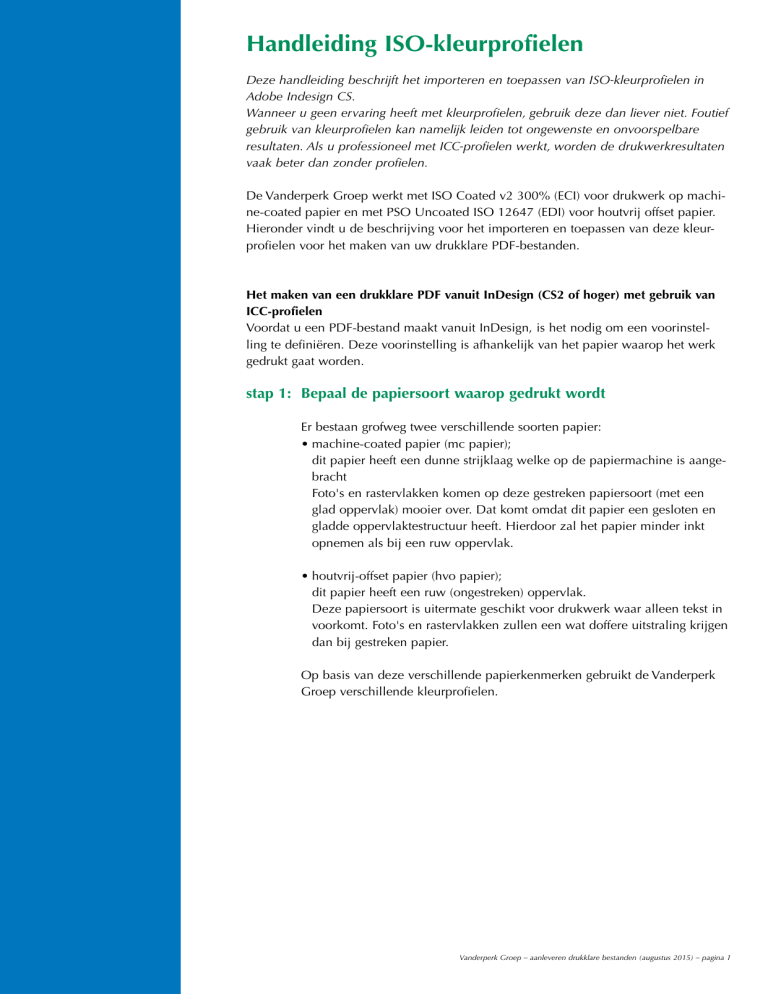
Handleiding ISO-kleurprofielen
Deze handleiding beschrijft het importeren en toepassen van ISO-kleurprofielen in
Adobe Indesign CS.
Wanneer u geen ervaring heeft met kleurprofielen, gebruik deze dan liever niet. Foutief
gebruik van kleurprofielen kan namelijk leiden tot ongewenste en onvoorspelbare
resultaten. Als u professioneel met ICC-profielen werkt, worden de drukwerkresultaten
vaak beter dan zonder profielen.
De Vanderperk Groep werkt met ISO Coated v2 300% (ECI) voor drukwerk op machine-coated papier en met PSO Uncoated ISO 12647 (EDI) voor houtvrij offset papier.
Hieronder vindt u de beschrijving voor het importeren en toepassen van deze kleurprofielen voor het maken van uw drukklare PDF-bestanden.
Het maken van een drukklare PDF vanuit InDesign (CS2 of hoger) met gebruik van
ICC-profielen
Voordat u een PDF-bestand maakt vanuit InDesign, is het nodig om een voorinstelling te definiëren. Deze voorinstelling is afhankelijk van het papier waarop het werk
gedrukt gaat worden.
stap 1: Bepaal de papiersoort waarop gedrukt wordt
Er bestaan grofweg twee verschillende soorten papier:
•machine-coated papier (mc papier);
dit papier heeft een dunne strijklaag welke op de papiermachine is aangebracht
Foto's en rastervlakken komen op deze gestreken papiersoort (met een
glad oppervlak) mooier over. Dat komt omdat dit papier een gesloten en
gladde oppervlaktestructuur heeft. Hierdoor zal het papier minder inkt
opnemen als bij een ruw oppervlak.
•houtvrij-offset papier (hvo papier);
dit papier heeft een ruw (ongestreken) oppervlak.
Deze papiersoort is uitermate geschikt voor drukwerk waar alleen tekst in
voorkomt. Foto's en rastervlakken zullen een wat doffere uitstraling krijgen
dan bij gestreken papier.
Op basis van deze verschillende papierkenmerken gebruikt de Vanderperk
Groep verschillende kleurprofielen.
Vanderperk Groep – aanleveren drukklare bestanden (augustus 2015) – pagina 1
stap 2: Stel de juiste ISO-kleurprofielen in
Nu de papiersoort bepaald is, kunnen de bijbehorende kleurinstellingen
gedownload worden.
machine coated papier --> Drukken_ISO_MC.joboptions
ISO_MC_coated.csf
ISOcoated_v2_300_eci.icc
houtvrij offset papier --> Drukken_ISO_HVO.joboptions
ISO_HVO_uncoated.csf
PSO_Uncoated_ISO12647_eci.icc
Download het juiste ICC-profiel (ISOcoated_v2_300_eci.icc of
PSO_Uncoated_ISO12647_eci.icc) en plaats deze in de juiste map op de
computer. Afhankelijk van het besturingssysteem van de computer zijn dit de
verschillende mappen:
- Voor Mac OS X
Harddisk/gebruikers/[gebruikersnaam]/bibliotheek/colorsync/profiles
- Voor Windows XP
WinNT/System32/spool/drivers/color
- Voor Windows 7 / Windows 8:
Windows/System32/spool/drivers/color
stap 3: Stel het kleurbeheer in Adobe Bridge in
Het voordeel van Creative Suite van Adobe is dat het kleurbeheer van alle
bijbehorende programma's (Indesign, Illustrator en Photoshop) gesynchroniseerd kan worden door middel van Adobe Bridge.
Importeer de juiste kleurinstellingen en denk hierbij dus weer aan de papiersoort (ISO MC_coated.csf of ISO HVO_uncoated.csf).
Afhankelijk van het besturingssysteem van de computer gaat dit op verschillende manieren:
Voor Mac OS X:
- Download de juiste kleurinstelling en plaats het CSF-bestand in deze map
op de computer:
Harddisk/gebruikers/[gebruikersnaam]/bibliotheek/application support/
Adobe/Color/Settings
- Open Adobe Bridge en kies Bewerken, Kleurinstellingen van Creative
Suite... om de voorinstelling van Vanderperk te laden. Selecteer de juiste
kleurinstelling en kies 'Toepassen' om deze kleurinstellingen voor alle
CS-programma's te synchroniseren.
Voor Windows XP / Windows 7 / Windows 8:
- Download de juiste kleurinstelling op de computer.
- Open Indesign en kies Bewerken, Kleurinstellingen. Kies voor de optie
'Laden' en zoek het zojuist gedownloade CSF-bestand op.
Sla nu de geïmporteerde kleurinstelling op in het mapje 'Settings'.
Vanderperk Groep – aanleveren drukklare bestanden (augustus 2015) – pagina 2
- Open Adobe Bridge en kies Bewerken --> Kleurinstellingen van Creative
Suite... Selecteer de juiste kleurinstelling en kies 'Toepassen' om deze
kleurinstellingen voor alle CS-programma's te synchroniseren.
Nu zullen de kleurinstellingen er als volgt uitzien in:
Indesign
Vanderperk Groep – aanleveren drukklare bestanden (augustus 2015) – pagina 3
Photoshop
ISO MC_coated
Illustrator
ISO MC_coated
Vanderperk Groep – aanleveren drukklare bestanden (augustus 2015) – pagina 4
stap 4: Het bewerken van foto's in Photoshop
Foto’s kunt u het beste bewerken in Adobe Photoshop volgens de ISO
instellingen.
- Voordat u begint met de bewerking stel dan de Drukproefvoorwaarden
in. Dit vindt u onder: Weergave – Instellen proef – aangepast (zie afb. 1)
afbeelding 1
- Vervolgens bewerkt u uw foto.
Als de foto in CMYK-waarden is opgebouwd, houdt u dan rekening met
een maximale inktdekking van 300%.
Als de foto in RGB is, dan wordt hier automatisch rekening mee gehouden bij het omzetten naar het ISOcoated_v2_300_eci.icc profiel (voor
drukwerk op machine coated papier) of naar ISO_HVO_uncoated.csf profiel (voor drukwerk op houtvrij offset papier).
- Als laatste zet u de foto dan om in het juiste profiel.
Dit vindt u onder Bewerken – Omzetten in profiel (zie afb.2)
afbeelding 2
- Hierna mag u de foto niet meer bewerken! (het profiel wordt dan overschreven).
Doet u dit wel, dan dient u de foto's na het bewerken opnieuw om te
zetten in het juiste profiel.
- Sla de foto op als TIF of PSD-bestand inclusief het kleurprofiel.
Vanderperk Groep – aanleveren drukklare bestanden (augustus 2015) – pagina 5
stap 5: Importeer de PDF-exportinstellingen in Indesign
Hieronder wordt beschreven hoe het importeren van deze PDFexportinstellingen in z'n werk gaat:
-
Download de juiste PDF-exportinstelling (let hierbij dus op de papiersoort).
-
Open InDesign en kies Bestand, Voorinstellingen Adobe PDF, Definiëren
om de voorinstelling voor Drukkerij Van der Perk te laden.
-
Kies voor Laden.
-
Selecteer het gedownloade bestand (Drukken ISO MC.jobooptions of
Drukken ISO HVO.joboptions).
-
Kies voor OK.
-
Klik daarna op Gereed.
stap 6: Maak een drukklare PDF
Nu alle instellingen van de Vanderperk Groep geladen zijn, kunt u een PDFbestand maken dat voldoet aan de juiste kwaliteitseisen om gedrukt te worden.
Vanderperk Groep – aanleverinstructies (augustus 2015) – pagina 6
-
Open het Indesignbestand waarvan een drukklare PDF gemaakt moet
worden.
-
Kies voor Bestand --> exporteren en selecteer bij Opmaak: Adobe PDF
(afdrukken). Sla het PDF-bestand op uw harde schijf op.
-
Kies bij Voorinstelling Adobe PDF voor Drukken ISO HVO of Drukken
ISO MC (afhankelijk van de papiersoort waarop gedrukt gaat worden).
-
Loop de verschillende tabbladen één voor één langs en controleer of de
instellingen hetzelfde zijn als hieronder aangegeven wordt.
Klik vervolgens op ’Bewaar’ en uw PDF-bestand wordt gemaakt.
Vanderperk Groep – aanleverinstructies (augustus 2015) – pagina 7
4 mm
3 mm
3 mm
3 mm
3 mm
Vanderperk Groep – aanleverinstructies (augustus 2015) – pagina 8
Vanderperk Groep – aanleverinstructies (augustus 2015) – pagina 9
stap 7: Controleer het PDF-bestand
Voordat u het drukklare PDF-bestand naar de Vanderperk Groep verstuurt, is
het verstandig om deze eerst zelf nog eens goed na te kijken.
U kunt ons vragen om een drukproef te sturen voordat wij uw opdracht
gaan drukken. Dit is voor u een laatste controlemiddel voordat uw werk
gedrukt zal worden.
Vanderperk Groep – aanleverinstructies (augustus 2015) – pagina 10